Google 문서를 여는 방법
구글 문서 다양한 플랫폼 간에 문서를 작성, 편집 및 공유할 수 있는 편리한 방법입니다. 그러나 컴퓨터에 있는 파일을 열려고 하거나 Microsoft Word와 같은 다른 프로그램에서 편집해야 하는 경우 혼동될 수 있습니다.
아래는 직접 만든 것이든 다른 사람이 공유한 것이든 알아야 할 모든 것입니다. Google 문서도구(별도의 워드프로세서 없이 필요) 및 Word 파일을 열거나 GDOC 파일을 작동하는 형식으로 변환해야 하는 경우 수행할 작업 워드로.
이 단계는 Windows, macOS 및 Linux를 포함한 모든 운영 체제에서 실행되는 모든 최신 웹 브라우저에서 작동합니다.
새 문서를 만드는 방법
새로운 문서를 여는 것은 간단합니다. Google 문서 메시지가 표시되면 Google 계정에 로그인합니다. 거기에서 다음을 선택하여 새 파일을 만들 수 있습니다. 공백 또는 템플릿 갤러리에서 미리 만들어진 문서를 선택합니다.
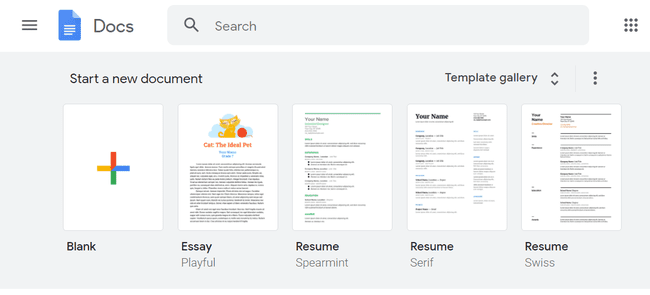
템플릿이 표시되지 않으면 왼쪽 상단의 메뉴를 열고 설정, 템플릿 보기를 활성화합니다.
소유한 문서를 여는 방법
직접 만든 Google 문서를 여는 것은 새 문서를 만드는 것만큼 간단합니다. 찾는 방법에 따라 두 가지 방법이 있습니다.
-
Google 문서도구 계정을 엽니다. 문서를 찾을 때까지 검색하거나 스크롤합니다. 한 번 클릭하여 열거나 마우스 오른쪽 버튼으로 클릭하고 선택 새 탭에서 열기.
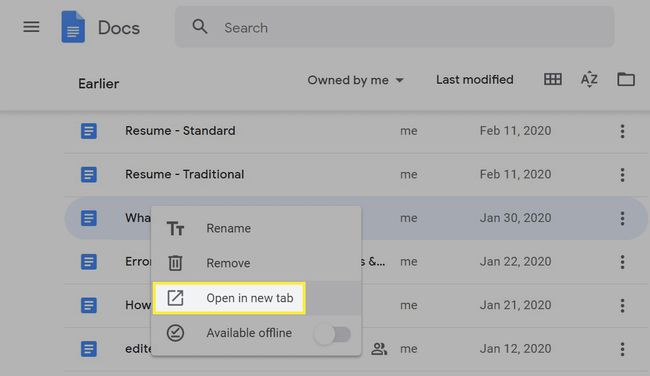
-
Google 드라이브 열기 파일이 있는 폴더를 탐색합니다.
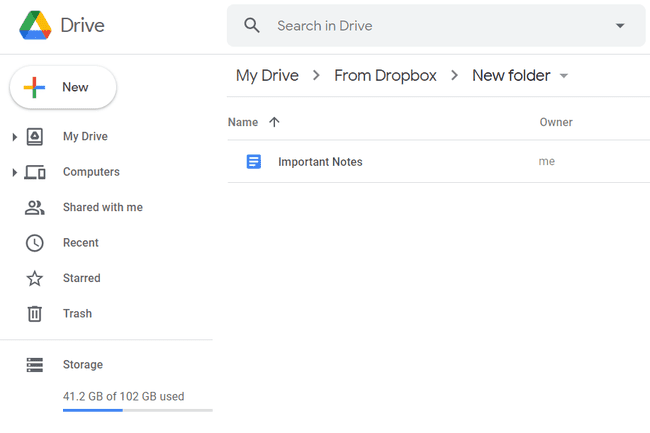
컴퓨터에서 GDOC 파일을 여는 방법
Google의 백업 및 동기화 소프트웨어를 통해 컴퓨터에 파일을 저장하면 모든 문서가 GDOC와 함께 저장된다는 것을 알 수 있습니다. 파일 확장자 Google 문서를 나타냅니다.
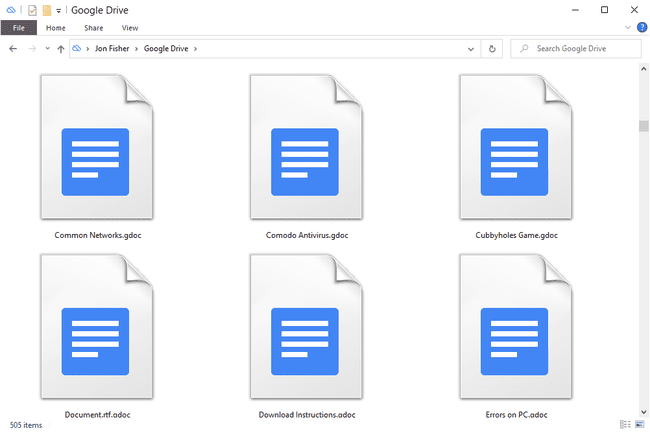
이 파일로 할 수 있는 작업은 두 가지입니다.
하나를 두 번 클릭하여 브라우저의 Google 문서에서 엽니다.
이 페이지 하단의 단계에 따라 MS Word에서 GDOC 파일을 엽니다.
나와 공유된 문서를 여는 방법
사용자가 공유한 Google 문서를 여는 방법에 따라 몇 가지 방법이 있습니다.
귀하와 명시적으로 공유된 문서(소유자는 다음과 같은 경우 귀하의 이메일을 포함했습니다. 파일 공유)은(는) 귀하의 나와 공유 페이지 Google 드라이브에서. 도움이 되지 않으면 다음을 시도해 보세요.
Google 드라이브 방문.
상단 검색창 옆 화살표 선택 후 변경 유형 에게 서류.
-
변화 소유자 에게 내 소유가 아님 또는 특정인 파일을 공유한 사람을 알고 있는 경우
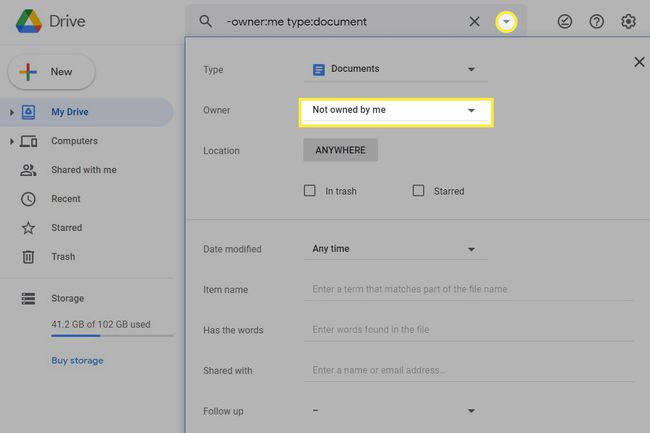
-
선택하다 검색 결과를 필터링한 다음 파일을 선택하여 Google 문서에서 엽니다.
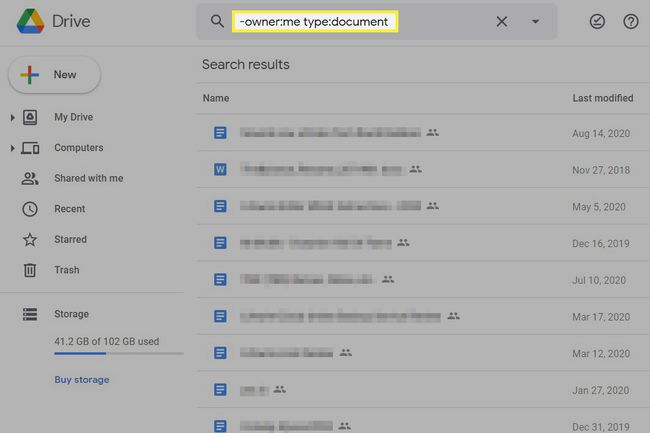
사람들이 공개 링크로만 파일을 공유하는 경우가 있으므로 링크를 클릭하여 문서를 열어야 합니다. 이러한 URL은 이메일이나 문자를 통해 전송되거나 웹페이지에서 제공될 수 있기 때문에 추적하기가 쉽지 않습니다.
공유된 Google 문서도구 파일을 여는 세 번째 방법은 알림 이메일로 이동하는 것입니다(모든 공유 문서가 이런 방식으로 제공되는 것은 아니지만 일부는 이러한 방식으로 제공됨). 선택 문서에서 열기 버튼을 누릅니다.
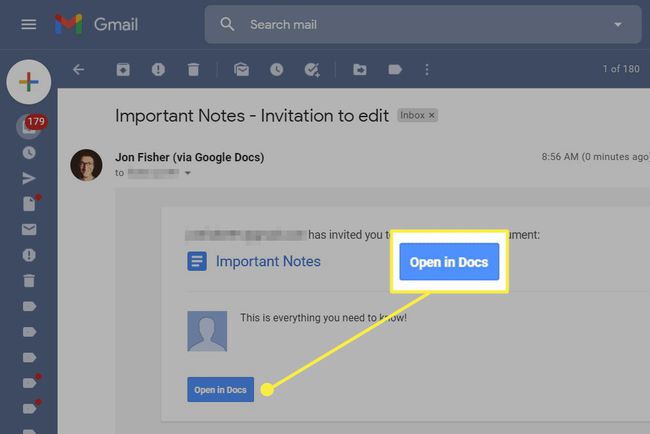
Google 문서에서 Microsoft Word 파일 사용
Google 문서와 MS Word는 파일 형식을 혼합할 수 있습니다. 따라서 Google 문서도구는 Word에서 문서를 편집할 수 있으며 필요한 경우 Word가 이해할 수 있는 형식으로 Google 문서를 다운로드할 수 있습니다.
Google 문서를 사용하여 Word 파일을 보거나 편집하려면 다음을 수행하십시오.
방문 구글 문서.
-
오른쪽에서 폴더 아이콘을 선택합니다.
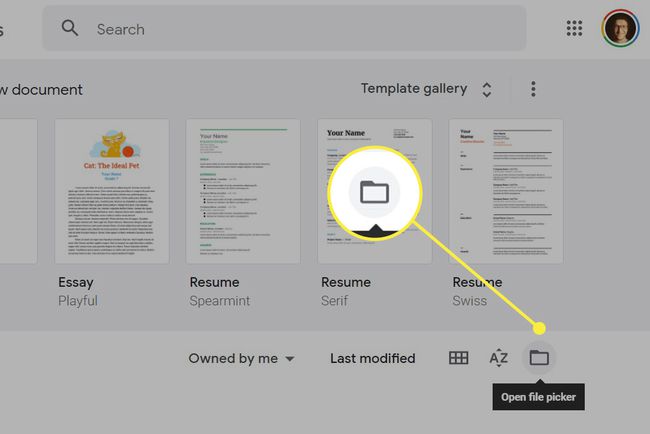
-
선택하다 업로드.
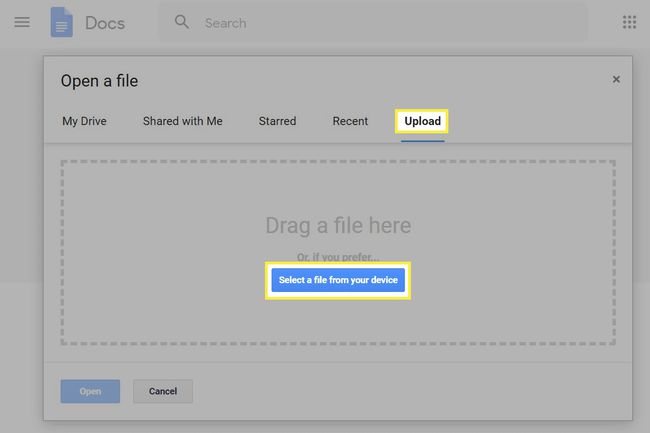
선택하다 장치에서 파일 선택.
MS Word 파일을 더블 클릭하여 업로드를 시작합니다. Google 문서에서 열립니다.
Google 문서도구 파일이 Word에서 열리도록 반대로 하려면 파일을 올바른 형식으로 저장해야 합니다.
Google 문서에서 문서를 엽니다.
-
이동 파일 > 다운로드, 그리고 선택 마이크로소프트 워드(.docx).
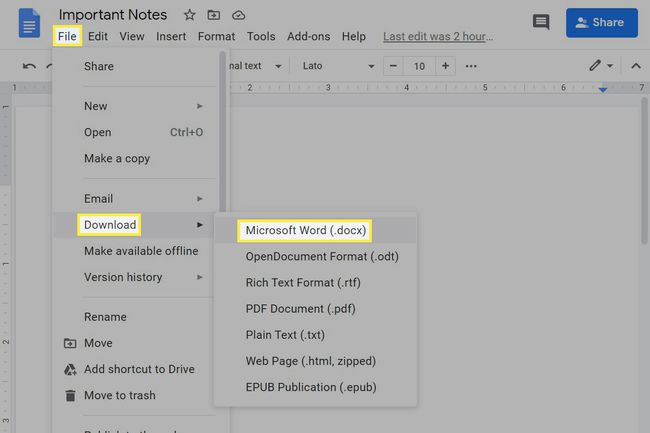
을 살리다 DOCX 파일을 컴퓨터에 저장합니다. DOCX 파일이 Word에서 열리도록 설정되어 있는 한(Windows에서 수행하는 방법은 다음과 같습니다.), 두 번 클릭하기만 하면 됩니다.
